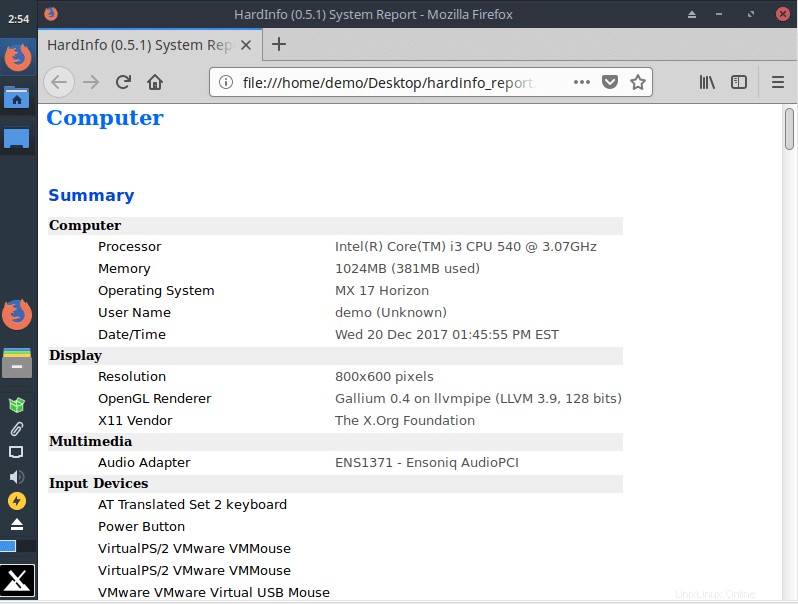Se stai cercando una distribuzione Linux desktop che è semplice ma diverso, affidabile e funziona bene su hardware legacy, quindi MX Linux è una buona scelta. MX Linux è un'impresa cooperativa tra le comunità antiX ed ex MEPIS Linux (da cui il nome MX). Ci si può aspettare che il meglio di entrambi i mondi venga messo in MX Linux.
MX Linux è un sistema operativo di fascia media con Xfce come ambiente desktop. L'ultima versione di MX Linux 17 è stata rilasciata venerdì 15 dicembre 17, 2017. MX Linux 17 è basato su Debian 9.3 (Stretch) con la versione del kernel Linux 4.13.0-1 e apporta molte modifiche rispetto al suo predecessore MX 16.1 . Analizziamo ulteriormente MX Linux 17 (qui in poi indicato come MX 17) e guarda cosa offre la sua ultima versione alla comunità Linux.
Caratteristiche a colpo d'occhio
| Versione attuale | MX 17 rilasciato il 15 dicembre 2017 |
| Prima versione | 24 marzo 2014 |
| Basato su | Debian 9.3 (stretch) |
| Piattaforma | i386, AMD64 Disponibile sia in ISO a 32 bit (PAE e non PAE) che a 64 bit (solo PAE) |
| Versione del kernel | 4.13.0-1 |
| Genere/Noto per | Ingombro di medie dimensioni con tema dell'interfaccia utente decente e prestazioni pensate per i principianti. |
| Tema desktop predefinito | Xfce v4.12.3 |
| Forum di supporto | forum.mxlinux |
| Requisiti di sistema per l'installazione del disco rigido | Minimo: Capacità di avvio dell'unità USB o DVD AMD o Intel moderna (i486)512 MB RAM5 GB di spazio su disco rigidoConsigliato: Capacità di avvio dell'unità USB o DVD AMD o Intel moderna (i686)2 GB RAM10 GB di spazio su disco rigido |
| Pagina di download | Pagina di download |
Installazione MX Linux
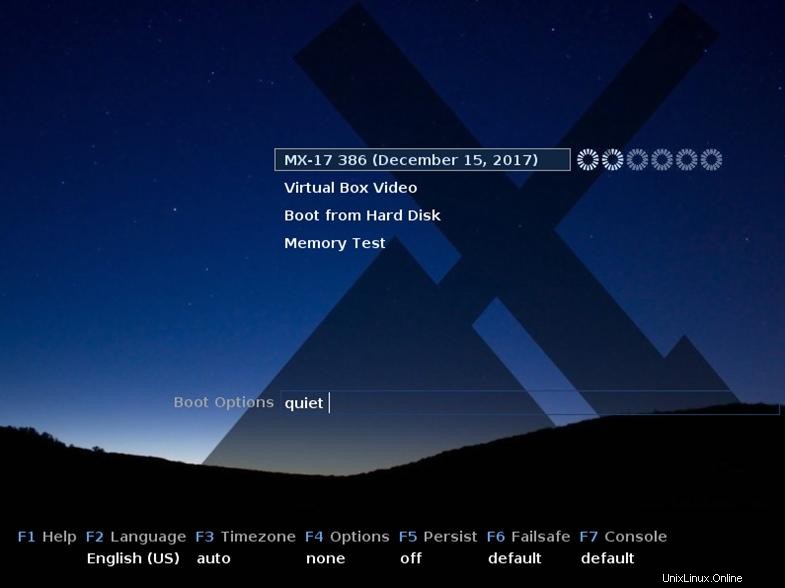
La distribuzione MX Linux 17 è disponibile nelle versioni a 32 e 64 bit ed entrambe pesano circa 1,2 GB. I file di installazione sono disponibili in formato ISO a questo link. Avrai bisogno di un DVD vuoto o unità USB per poter provare e installare Linux MX. In caso contrario, puoi sempre provare MX Linux come macchina virtuale. Per installare l'ISO di MX Linux su un'unità USB, è possibile utilizzare masterizzatori di immagini come "Rufus" su Windows. Immagine seguente acquisita durante l'installazione della distribuzione MX 17 come macchina virtuale.
Prime impressioni
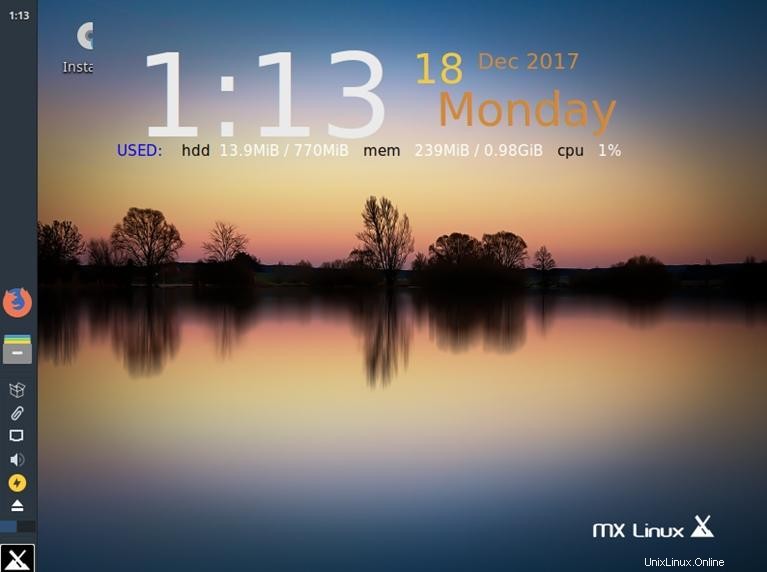
La masterizzazione dell'immagine ISO MX 17 sull'unità USB è semplice e non ha dato problemi durante l'esecuzione del sistema operativo dall'unità USB. Il tema desktop predefinito è Xfce che ha la barra delle applicazioni lungo il bordo sinistro dello schermo. Il tema desktop Xfce è altamente personalizzabile e modificarne le impostazioni è facile.Venendo alle applicazioni software predefinite, MX 17 viene fornito con un software standard per svolgere le attività quotidiane di un utente tipico. Viene fornito con una serie di giochi installati per gli amanti dei giochi. Dal punto di vista dell'esperienza utente (UX), si può dire che MX 17 ha fatto un buon lavoro.
Quando l'utente avvia l'MX per la prima volta, l'ambiente desktop caricherà una finestra di benvenuto contenente vari collegamenti che apparirà come segue:

Panoramica del desktop
L'MX 17 è stato avviato con il tema Xfce (versione 4.12.3) con una bella immagine di sfondo. Solo il pannello posizionato verticalmente a sinistra è apparso un po' diverso per il resto è carino.
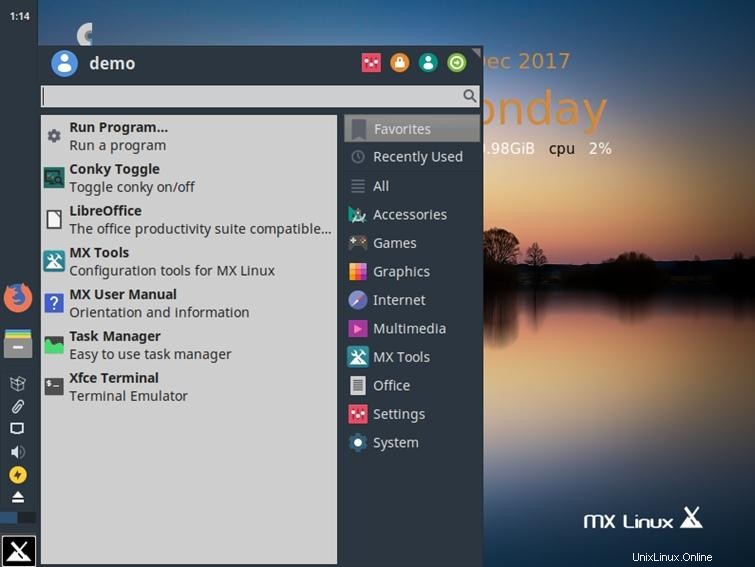
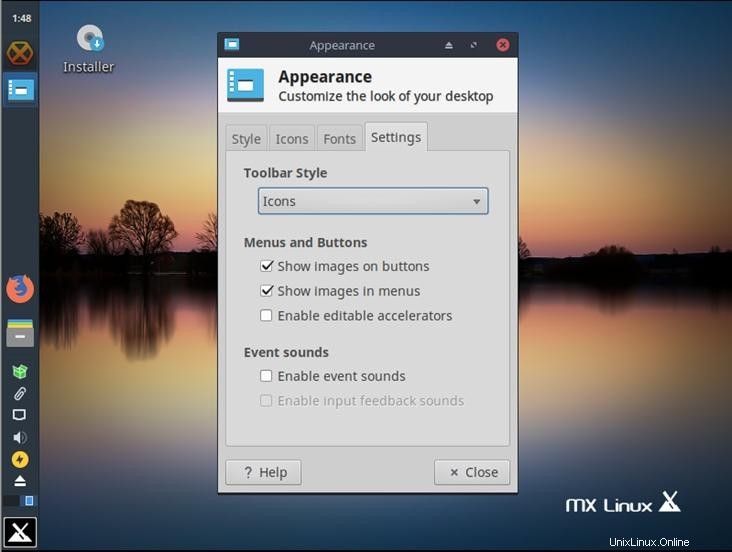
Applicazioni in bundle con MX 17
MX 17 ha tutte le applicazioni di cui l'utente tipico ha bisogno per iniziare. Hai LibreOffice, VLC, GIMP, FireFox, PDF-Suffler, ecc. per unirti alla festa insieme a una manciata di utilità e accessori utili nell'uso quotidiano. Di seguito è riportato l'elenco parziale delle applicazioni predefinite con questa versione:
- Suite per la produttività dell'ufficio :LibreOffice v5.4.1-1
- Client di posta elettronica :Thunderbird v52.5
- Lettore/gestore musicale: Clementina v1.3.1
- Browser web :Firefox v57.0.2
- Backup :LuckyBackup v0.4.9-1
- Sicurezza :password e chiave v3.20.0-3.1
- Terminale :Terminale Xfce4 v0.8.3-1
- Applicazione per la masterizzazione di CD e DVD :Xfburn v0.5.4
- Giochi: Solitario AisleRiot, Chromium B.S.U, LBreakout2, Mahjongg, Peg-E, Swall Foop, Hearts Card Game
- Grafica: GIMP, gscan2pdf, LibreOffice Draw, Nomacs
- Internet: GNOME PPP, HexChat, Trasmissione
- Multimedia: Alsamixer Audio, Asunder CD Ripper, Clementine, gMTP, guvcview, PulseAudio, SMTube, VLC
- Sicurezza: Gufw firewall
- Varie: Dizionario, FBReader (lettore di e-book), Orange Desktop Calendar, Orange localtime, PDF-Suffler (unione, riorganizzazione e divisione dei PDF), Live-usb Maker, MX Boot Repair, programma di installazione del driver Nvidia, MX Repo Manager, MX Package Installer, Bluetooth Manager, Ricerca file Catfish, ClipIt Clipboard Manager, Conky Theme Manager, GParted, Grub Customizer e Samba.
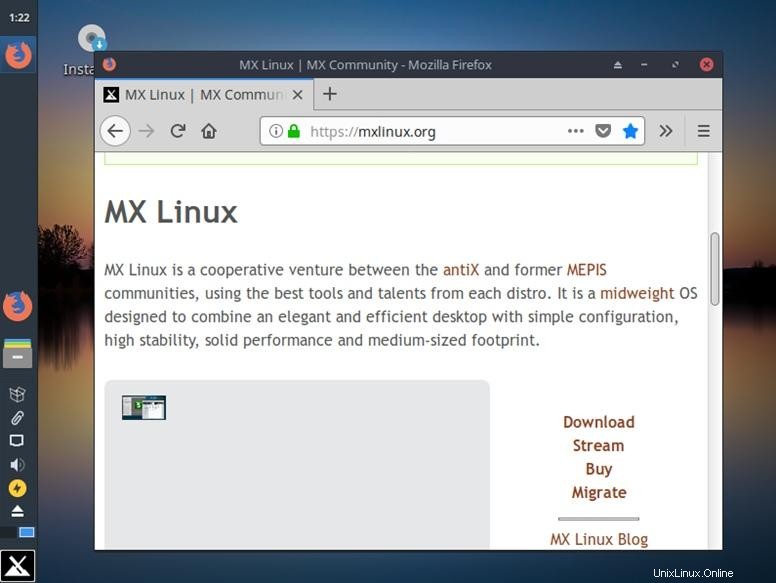
Prompt dei comandi:il metodo Xfce

Il terminale Xfce ha colori vivaci e il prompt predefinito ha due righe. Mentre la prima riga mostra il nome utente con il sistema e la seconda riga il prompt $ effettivo.
Strumenti di sviluppo
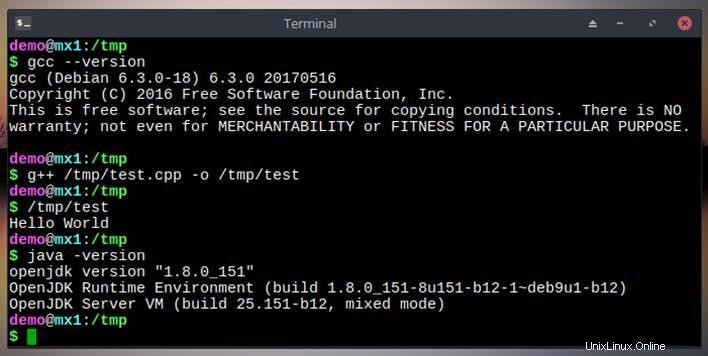
MX 7 armato con Java e GNU Compiler Collection inclusi i compilatori gcc e g++.
Ottieni specifiche hardware e benchmarking
Apri un terminale facendo clic su "Menu Start->Sistema->Xfce Terminal" e digita il comando seguente e premi Invio.
$ inxi -F
Di seguito è riportato l'output di esempio generato dal comando precedente:
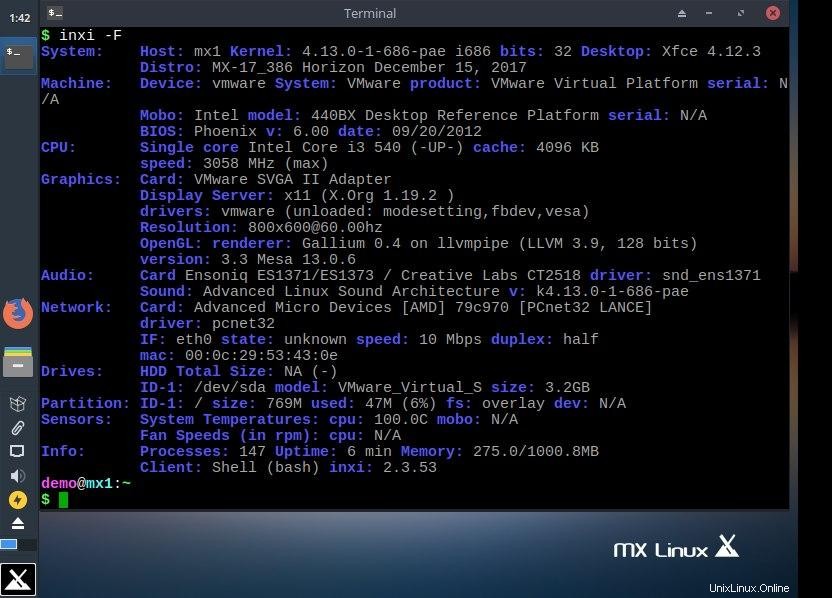
Nel caso in cui le specifiche hardware debbano essere visualizzate nel rapporto grafico, fare clic su "Menu Start -> Sistema -> System Profiler e Benchmark". L'utente può selezionare una o più categorie:"Computer", "Dispositivi", Rete" e "Benchmark" per generare rapporti basati su HTML.
Prestazioni e utilizzo delle risorse
MX 17 è reattivo e veloce con un consumo minimo di risorse di sistema come CPU e RAM. Funziona senza alcun ritardo con un'esperienza utente decente.
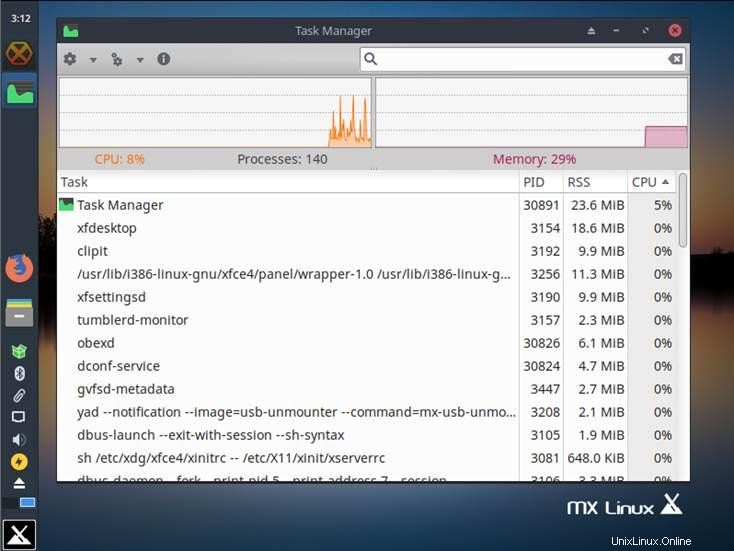
Varie
- Preferenze per mouse e touchpad facendo clic su "Menu Start -> Impostazioni -> Mouse e touchpad" e fai clic su "Menu Start ->Impostazioni -> Tastiera" per configurare le impostazioni della tastiera.
- Per impostare le impostazioni video e audio, fare clic su "Menu Start -> Impostazioni -> Display" e "Menu Start -> Multimedia -> Controllo volume PulseAudio". Le schede video Nvidia possono essere installate utilizzando il pacchetto "nvidia-settings". MX 7 supporta anche schede ATI e Intel.
- Samba su MX Linux consente agli utenti di stampare tramite la rete. Fai clic su " menu Start -> Sistema -> Impostazioni di stampa" e configura la nuova stampante. Gli scanner (tramite SANE) e la webcam funzioneranno in MX Linux.
- Le impostazioni specifiche di GRUB (bootloader) possono essere modificate facendo clic su "Menu Start -> Sistema -> Grub Customizer.
- MX 7 supporta sia il modo "su" che quello "sudo" per ottenere i privilegi di amministratore.
- I pacchetti software possono essere gestiti tramite Synaptic (sistema di packaging APT basato su GUI). È anche possibile utilizzare Aptitude.
- Per masterizzare immagini su unità USB, è possibile utilizzare live-usb maker o UNetbootin.
Conclusione
MX Linux è un facile da usare ma potente che fa un lavoro decente senza includere software non necessario. Uno dei punti di forza di MX Linux è la buona collezione di utilità MX che farà sicuramente risparmiare tempo agli utenti meno esperti. Avere il supporto sia per l'architettura a 32 bit che a 64 bit è sicuramente un vantaggio per questa distribuzione Linux.